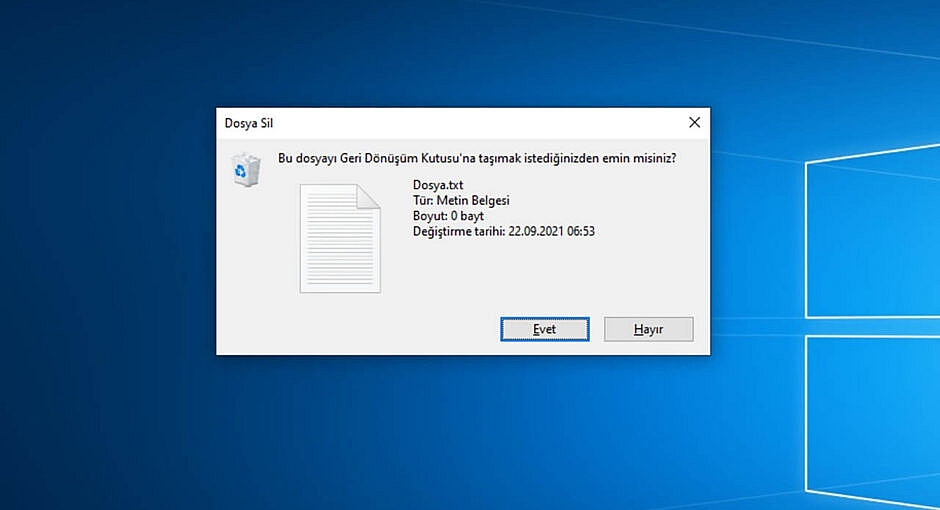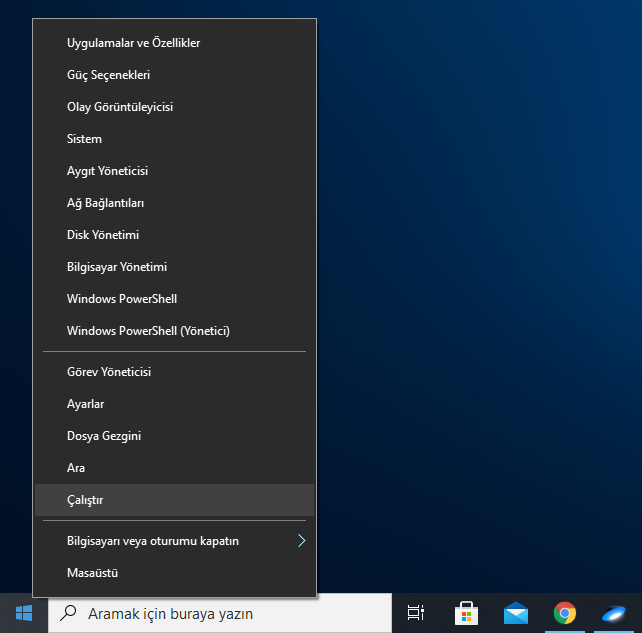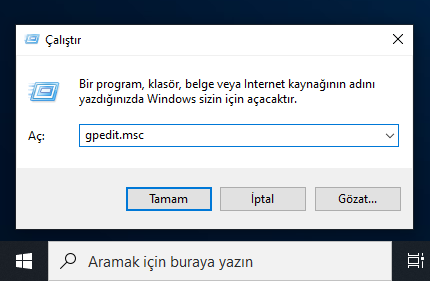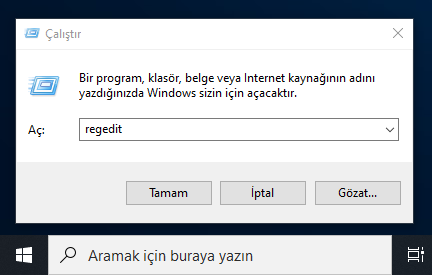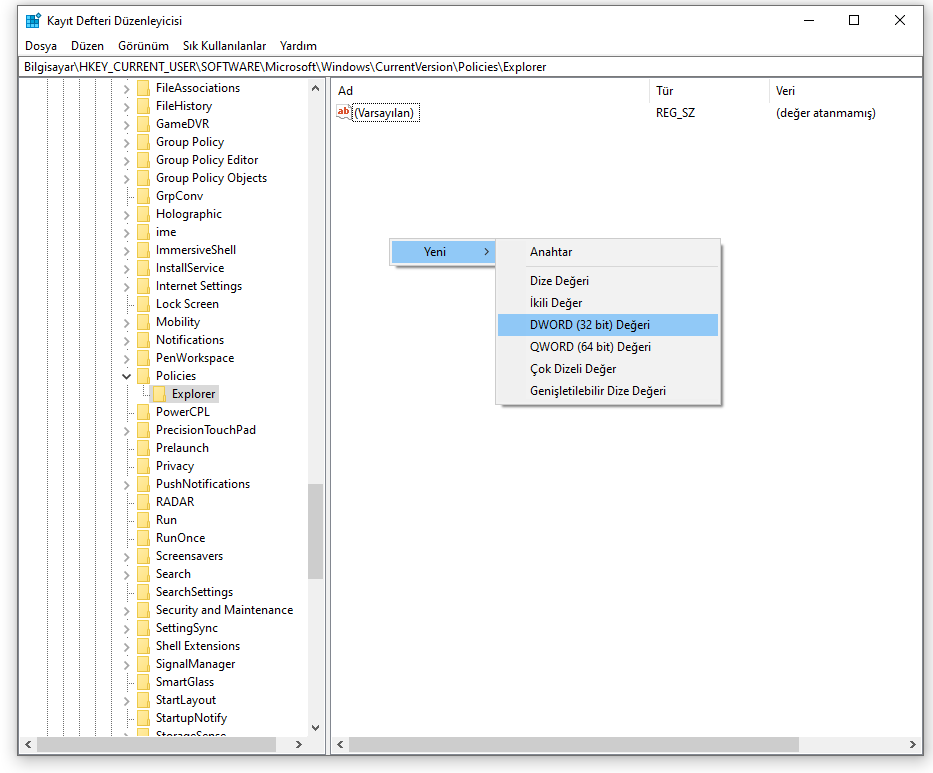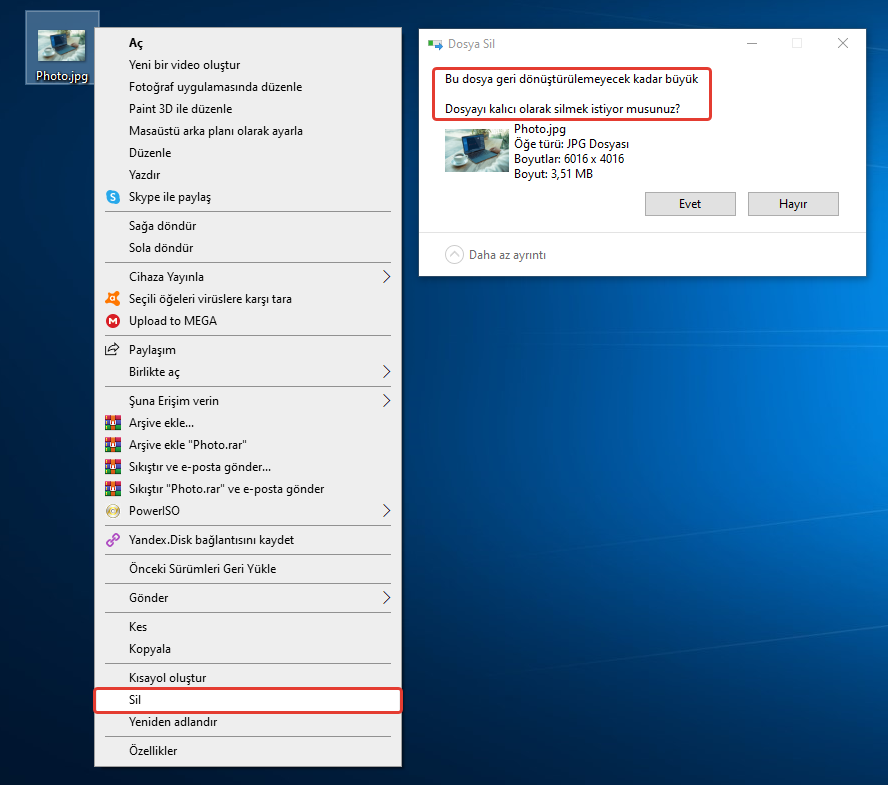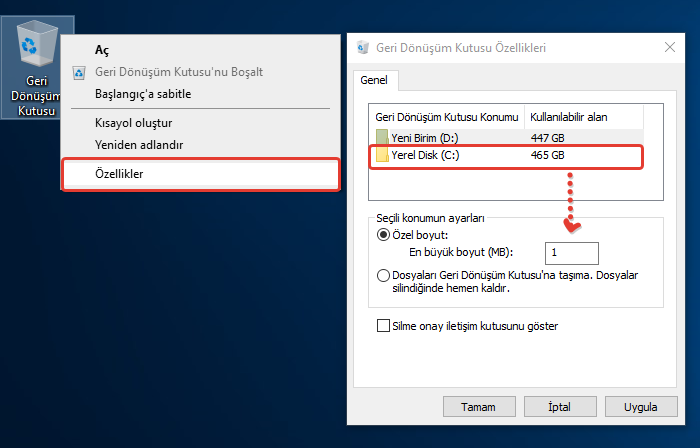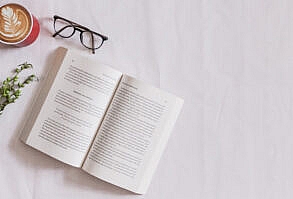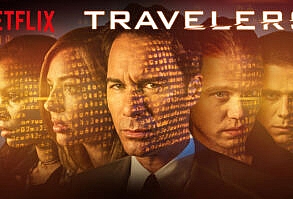Merhaba Arkadaşlar. Bu yazımızda sizlere “Windows 10’da Dosya Silme Onayı Etkinleştirme” konusu hakkında bilgi vermeye çalışacağım. Biliyorsunuzdur ya da muhtemelen fark etmişsinizdir. Windows 10 işletim sistemine sahip bilgisayarınızdan bir dosyayı sildiğinizde “hiçbir uyarı vs.” almadan silinen dosya doğrudan çöpe gidiyor.
1- Geri Dönüşüm Kutusu ile Dosya Silme Onayını Etkinleştirme
Bunun engellemek daha doğrusu silme işlemi yaptıktan sonra “emin misiniz?” onayını almak için küçük bir işlemimiz bulunuyor.
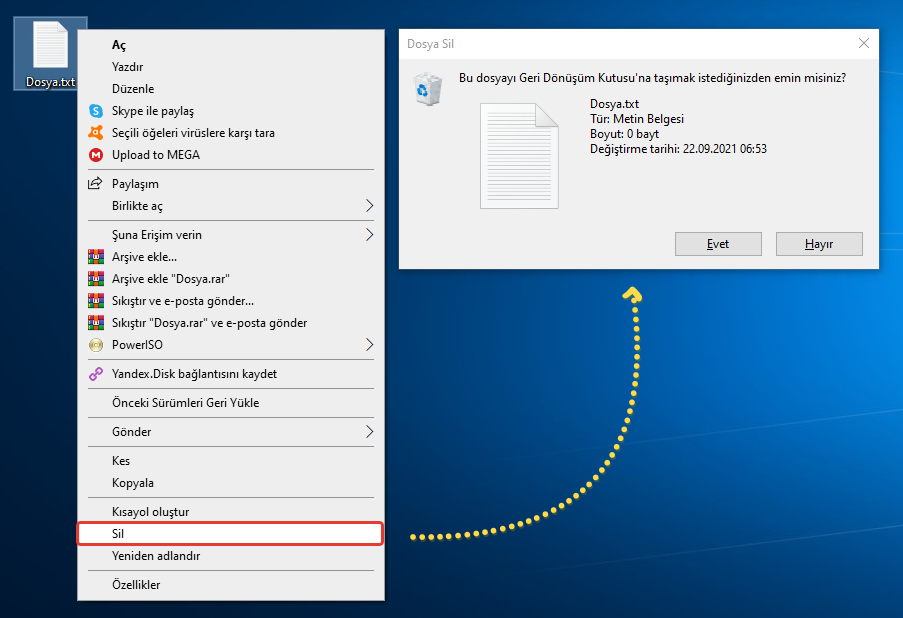
Masaüstünüzden “Çöp Kutusunun” üzerini sağ tıklayın ve açılan panelden “Özellikleri” seçin. Karşımıza gelen pencereden “silme onay iletişim kutusunu göster” kutucuğunu seçili hale getirip, uygula ve ardından tamam diyelim. Böylece herhangi bir belge, dosya veya klasörü silmek istediğinizde “Bu dosyayı geri dönüşüm kutusuna taşımak istediğinizden emin misiniz?” uyarı penceresi gelmiş olacaktır.
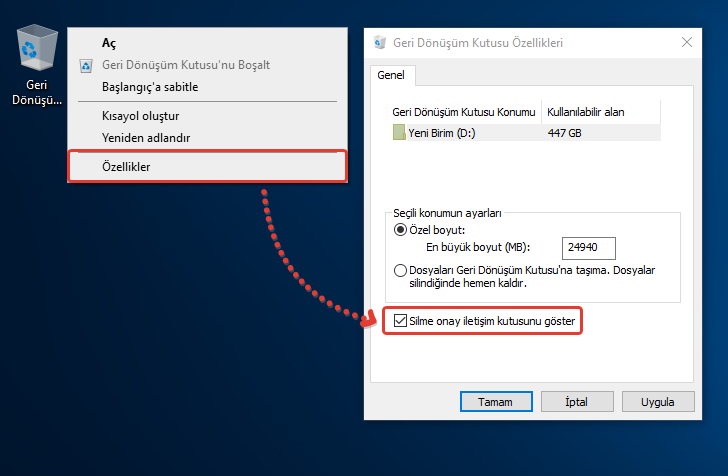
2- Yerel Grup İlkesi Düzenleyicisi ile Dosya Silme Onayını Etkinleştirme
Farklı bir yöntem olarak Windows 10 işletim sistemi kullanıcıları Windows 10 Pro ve Windows 10 Enterprise sürümlerinde Yerel Grup İlkesi Düzenleyicisi ile Dosya Sil İletişim Kutusunu etkinleştirebilir. Bu işlem tüm kullanıcı hesapları için “Dosya Sil İletişim Kutusunu” aktif hale getirir. Bu yöntem bilgisayar kullanıcısının Grup İlkesi Düzenleyicisi -gpedit.msc- ile “Dosya Silme Onay İletişim Kutularını” bu şekilde etkinleştirmesini sağlar.
Masaüstünden “Başlat/Windows Logosunu” sağ tıklayın ve “Çalıştır” sekmesini seçin.
Açılan “Çalıştır” paneline “gpedit.msc” yazın ve “Yerel Grup İlkesi Düzenleyicisini” açın.
Gelen “Yerel Grup İlkesi Düzenleyicisinin” solundaki sekmelerden sırasıyla Kullanıcı Yapılandırması | Yönetim Şablonları | Windows Bileşenleri | Dosya Gezginini tıklayın.
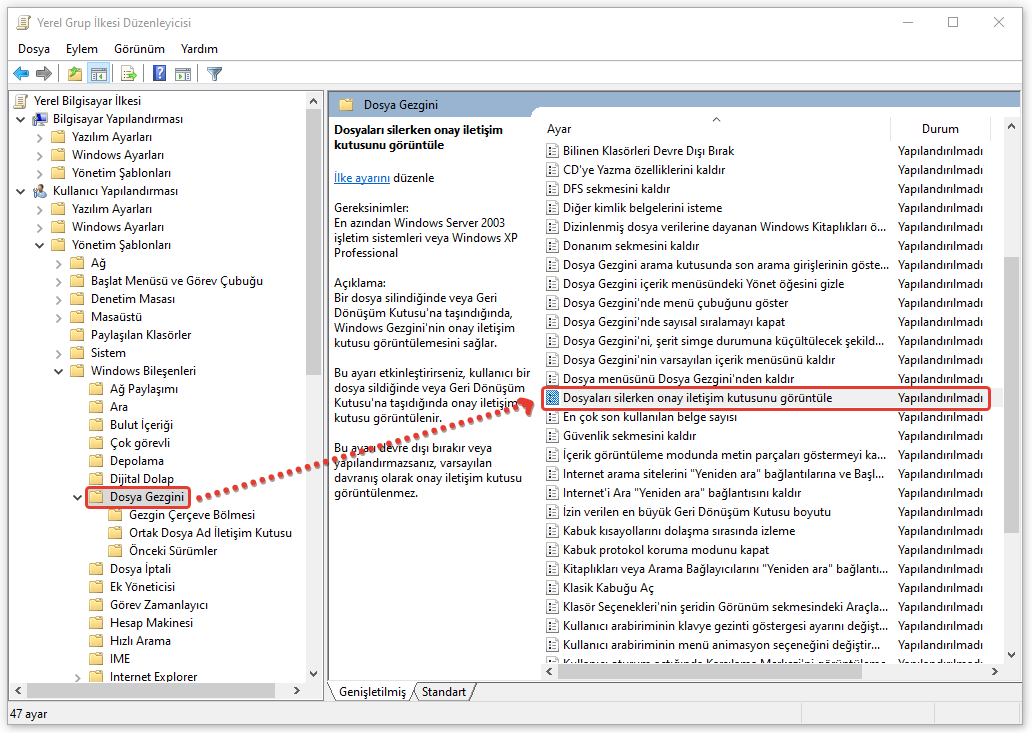
Dosya Gezginini tıkladıktan sonra sağ panelden “Dosyaları silerken onay iletişim kutusunu görüntüle” seçeneğini çift tıklayın.
Gelen pencerede alttaki gibi “Etkinleştir” seçeneğini seçin ardından “Uygula” ve “Tamam” diyerek işlemi bitirelim. Bundan sonra bir dosyayı silmek istediğinizde “Bu dosyayı geri dönüşüm kutusuna taşımak istediğinizden emin misiniz?” bilgi penceresi gelmiş olacaktır.
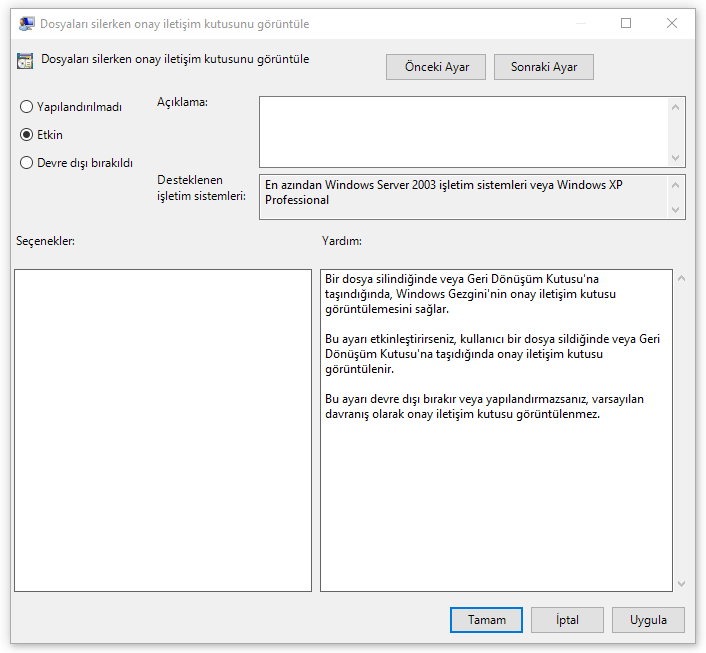
3- Kayıt Defteri Düzenleyicisi ile Dosya Silme Onayını Etkinleştirme
Bazı Windows 10 kullanıcıları silme onayını görüntüle seçeneğini etkinleştirmek için “Geri Dönüşüm Kutusu Özellikleri” ve “Yerel Grup İlkesi Düzenleyicisinde” bahsetmiş olduğumuz ayarları yaptıkları halde “silme onay kutusunun” görünmediğini belirtmişlerdir.
Bunun için farklı bir yöntemimiz daha bulunuyor. Kullanıcılar “Kayıt Defteri Düzenleyicisi” ile dosya silme onayı etkinleştirme işlemini yapabilirler.
Masaüstünden “Başlat/Windows Logosunu” sağ tıklayın ve “Çalıştır” sekmesini seçin.
Açılan “Çalıştır” paneline “regedit” yazın ve “Kayıt Defteri Düzenleyicisini” açın.
Bilgisayar | HKEY_CURRENT_USER | SOFTWARE | Microsoft | Windows | CurrentVersion | Policies | Explorer sekmesine kadar gidelim.
Explorer’ı seçin ve ardından Kayıt Defteri Düzenleyicisi penceresinin sağındaki boş bir alana sağ tıklayıp Yeni> DWORD (32-bit) Değeri’ni seçip DWORD başlığı olarak “ConfirmFileDelete” yazın.
DWORD (32-bit) Değerini düzenleme panelini açmak için “ConfirmFileDelete” üzerine çift tıklayın.
Değer verisi metin kutusuna 1 yazalım ve Tamam butonunu tıklayalım. Silme onay iletişim kutusunu tekrar kapatmak için, değer verisi kutusuna 0 değerini girmelisiniz.
4- Maksimum Dosya Boyutunu Düşürme
Windows kullanıcıları Geri Dönüşüm Kutusu için En Büyük Boyut (MB) değerini tutan bir dosyayı, belgeyi veya klasörü vs. silmeye çalıştıklarında “Dosya Sil İletişim Kutusu” otomatik olarak açılır. Bu iletişim kutusu “Bu dosya geri dönüştürülemeyecek kadar büyük. Dosyayı kalıcı olarak silmek istiyor musunuz?” şeklinde olacaktır.
Ancak, kullanıcılar Geri Dönüşüm Kutusu için maksimum dosya boyutunu düşürerek Dosya Sil İletişim Kutusunun açıldığından emin olabilir. Bunu yapmak için, Geri Dönüşüm Kutusu Özellikleri penceresini açın.
Ardından Özel Boyut Kutucuğunu seçili hale getirip En Büyük Boyut (MB) değerini 1 yapın. Bundan sonra 1 MB değeri üzerindeki tüm dosya silme işlemlerinde “Bu dosya geri dönüştürülemeyecek kadar büyük. Dosyayı kalıcı olarak silmek istiyor musunuz?” şeklinde pencere açılacaktır. Bu yöntemin çok efektif olmadığını hatırlatmakta fayda var.
Benim yazacaklarım bu kadar. Başka bir yazıda görüşmek üzere 🙂